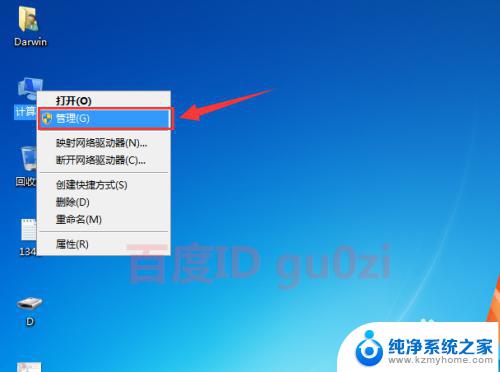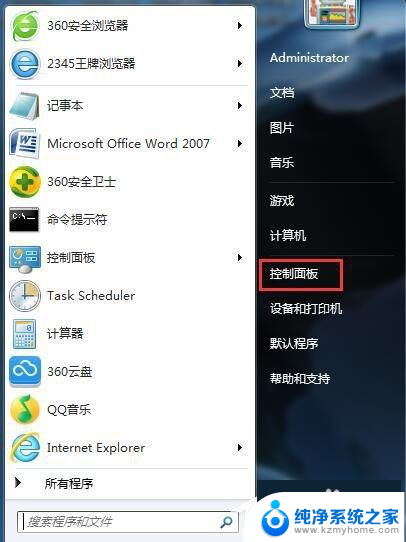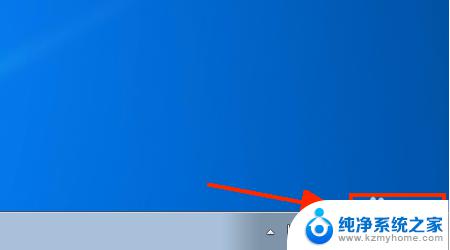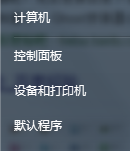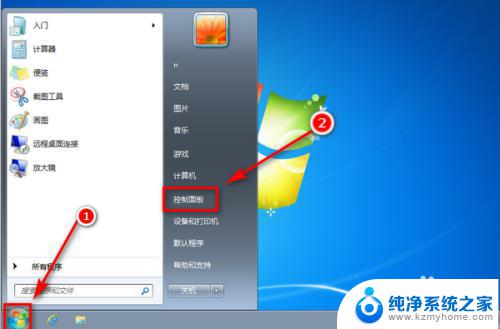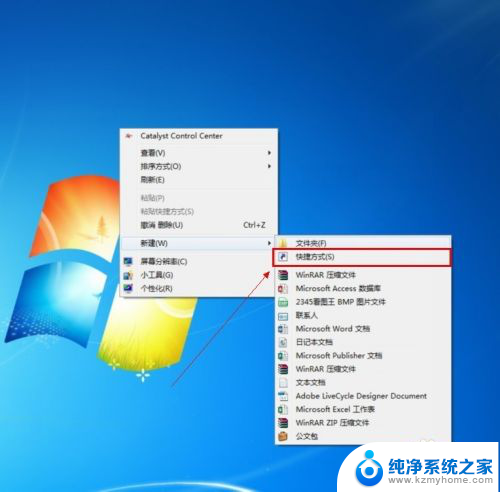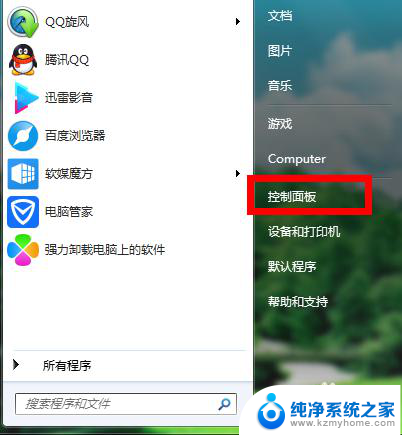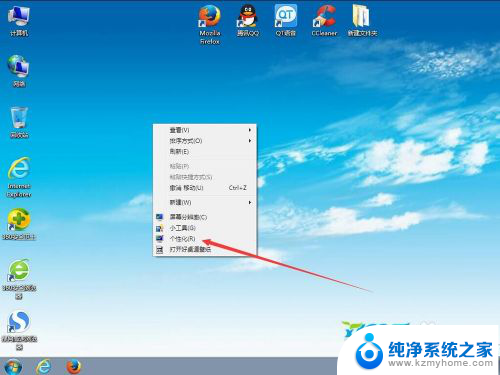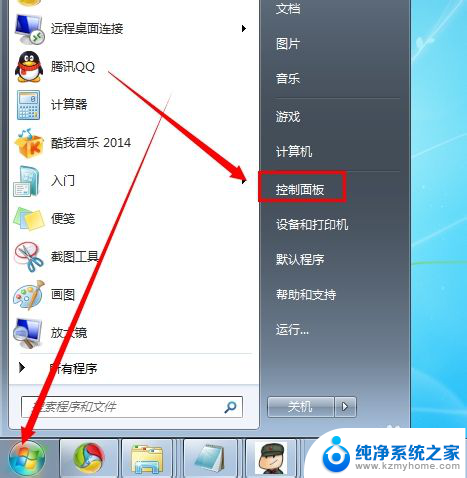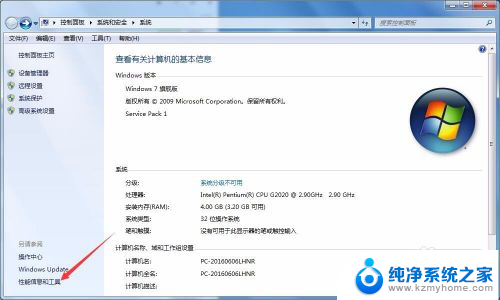win7启动时间过长,如何解决 如何优化电脑开机时间
win7启动时间过长,如何解决,随着时间的推移,许多Windows 7用户发现他们的电脑启动时间变得越来越长,这种情况不仅浪费了用户的宝贵时间,而且也影响了工作和生活的效率。幸运的是我们可以采取一些措施来解决这个问题并优化电脑的开机时间。通过调整启动项目、清理系统垃圾文件和优化硬件设置等方法,我们可以让Windows 7的启动速度恢复到最佳状态。在本文中我们将探讨一些简单而有效的方法,以帮助您解决Win7启动时间过长的问题,并提高电脑的开机速度。
具体步骤:
1.首先确定电脑开机时间长的原因,大致有如下几种情况:
1. 从按下电源键到出现windows或是电脑品牌的logo的时间太长 - 开机自检
2. 从出现logo到欢迎界面的时间太长 - C盘文件太多
3. 从进入桌面到可以进行操作时间太长 - 自动启动程序过多或是磁盘速度过慢

2.从按下电源键到出现windows或是电脑品牌的logo的时间太长,是因为主板在开机的时候会检测主板上都有哪些硬盘、CPU、内存、光驱、USB等。开机自检完全后,它才知道你到底需要从哪里启动。这里建议把第一启动项设置为系统所在的硬盘,就不会去检测光驱、U盘等介质是否有可启动项目了。每个主板的位置不太一样,但是找到boot这样的关键字的页面。根据提示用+-号(或可能是F5/F6)等调节,把第一个改成IDE或是显示的硬盘的名字。

3.从出现logo到欢迎界面的时间太长是因为C盘文件太多,特别是临时文件,临时文件的好处是缓存在这里,记录你的操作习惯等,但实际上不需要。用PCMaster(用绿色版,不要开机启动),打开清理大师。
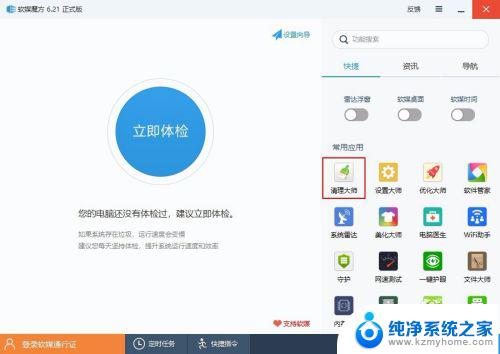
4.这里只有第一页的一键清理是最有用的,其它的比较鸡肋。所以只在这里勾选全选-开始扫描,等扫描完成后,点击清理。
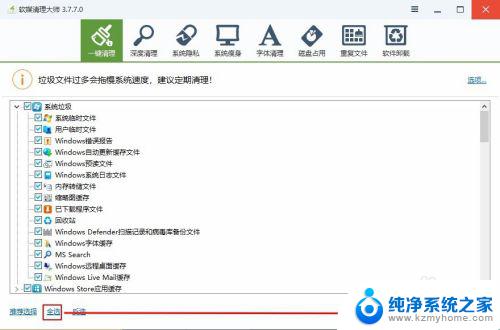
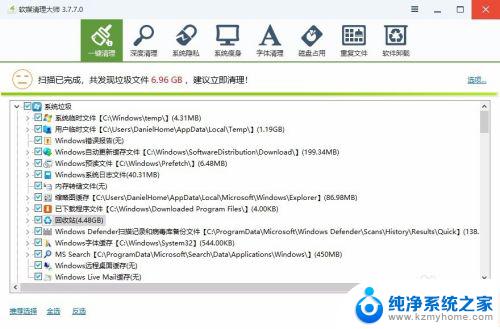
5.从进入桌面到可以进行操作时间太长是因为自动启动程序过多或是磁盘速度过慢,因为这时系统已经启动好了。win8/win10在任务栏上右键-任务管理器,或是按ctrl+shift+delete。启动任务管理器,转到启动栏,选中不需要开机启动的程序,点禁用。
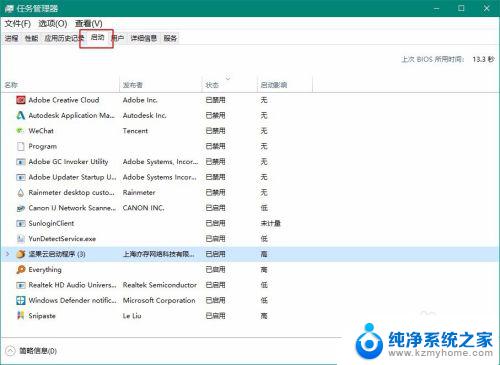
6.如果是win7系统则是按win+R输入msconfig,出来的界面中转到启动标签,取消勾选不需要的项目,确定即可。
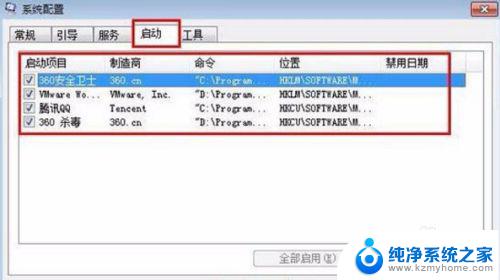
7.另外,在PCmaster的优化大师中,也有一键优化。
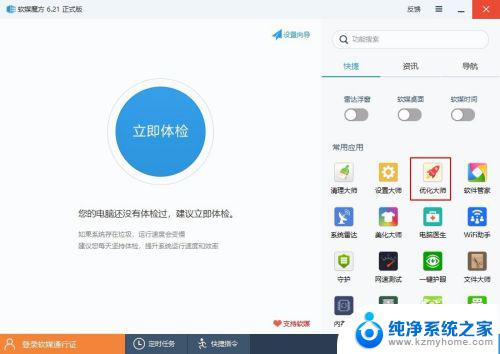
8.这里的推荐项都是和系统无关的,看一下如果没有需要保留的,就直接全部勾选点一键优化好了
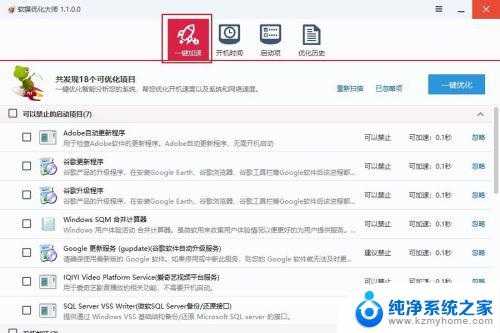
以上是win7启动时间过长的全部解决方法,遇到这种情况的用户可以按照以上方法解决,希望这些方法能够帮助到大家。